Når du prøver å synkronisere, oppdatere eller bare gjenopprette enheten din, kan en av de skumleste tingene skje - alle kontaktene dine i adresseboken din fra iPhone eller iCloud forsvant. Hva ville du gjort? Gråt er ubrukelig, og det eneste du kan gjøre er å tenke på om du har laget kontakter til iTunes. Hvis ja, er det håp for deg å gjenopprette tapte kontakter fra iTunes-sikkerhetskopien.

Slik gjenoppretter du slettede kontakter fra iTunes Backup
Det er to måter du refererer til å trekke ut kontakter fra en iPhone-sikkerhetskopi via iTunes-sikkerhetskopi.
Mens du må innrømme at iTunes er vanskelig å bruke til å gjenopprette slettede kontakter, bilder, kontakter, meldinger, musikk osv., Må du bruke dette verktøyet for å hjelpe deg med å gjenopprette iPhone-kontakter når du ikke kan gjenopprette kontakter fra iCloud-sikkerhetskopi, fordi det er helt gratis. Det du trenger er at du ofte har gjort iPhone-kontakter sikkerhetskopi til iTunes på datamaskinen din eller Mac-en.
Trinn 1 Koble iPhone til PC eller Mac
Koble iPhone til datamaskin eller Mac med USB-kabel. Du må legge merke til det, du må forsikre deg om at datamaskinen eller Mac-en er den nøyaktige som du lagde iPhone-sikkerhetskopien på.
Trinn 2 Start iTunes
Last ned den nyeste iTunes, og kjør den på din PC eller Mac. Vent sekunder, og iTunes vil oppdage iPhone-en din automatisk (iTunes gjenkjenner ikke iPhone?).
Trinn 3 Gjenopprette tapte kontakter fra iTunes-sikkerhetskopien
Finn ditt iPhone-ikon på iTunes, klikk på det, så vil du se iPhone-informasjonen din i høyre vindu. Klikk "Denne datamaskinen" fra "Sikkerhetskopier", og klikk "Gjenopprett sikkerhetskopi" for å gjenopprette tapte eller slettede iPhone-kontakter fra iTunes backup.

Når du bruker iTunes til å gjenopprette tapte eller slette kontakter fra iTunes-sikkerhetskopi, må du ta hensyn til følgende tre punkter:
• Hvis du nylig har synkronisert eller sikkerhetskopiert iPhone med iTunes, vil du ha flere sikkerhetskopifiler å velge mellom. Velg backupoppføring du trenger og klikk "Gjenopprett".
• Ikke bare kontakter, du kan også gjenopprette bilder fra iTunes-sikkerhetskopiering. Og andre tapte data, som musikk, filmer, meldinger, etc. vil bli gjenopprettet fra iTunes-sikkerhetskopi, ikke valgfritt, men med makt samtidig. Lær her til hvordan få slettede sanger tilbake på iTunes.
• Det lar deg ikke se eller administrere kontaktinformasjonen din, men du er i stand til å administrere iTunes-biblioteket ditt, som å slette dupliserte sanger på iTunes.
Bortsett fra iTunes, iPhone Data Recovery, det beste gjenopprettingsverktøyet for iPhone-kontakter, kan hjelpe deg med å gjenopprette slettede eller mistede iPhone-kontakter fra iTunes. Og det lar deg gjenopprette iPhone-kontaktene dine fra iTunes. Først, gratis nedlasting av denne appen til PC-en eller Mac-en der du lagde iPhone-kontakter til iTunes. Deretter installerer du den og starter den.
Trinn 1 Skann iTunes-sikkerhetskopiering
Klikk på "Gjenopprett fra iTunes-sikkerhetskopifil", velg den siste sikkerhetskopien av iPhone. Deretter "Start skanning" for å skanne iPhone-sikkerhetskopien din på iTunes.
For sikkerhetskopien med låsebildet, må du oppgi sikkerhetskopi-passordet for iTunes (iTunes passord glemte? Her er løsningen.).
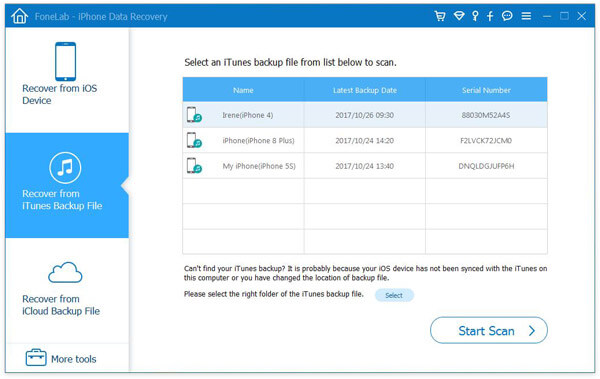
Trinn 2 Gjenopprett slettede iPhone-kontakter
Etter skanningen, klikk "Kontakter" for å se kontaktdetaljene i høyre vindu. Hvor du vil se de slettede kontaktene (rød merket) og eksisterende kontakter på iPhone (svart merket) på kontaktlisten. Og kontaktnavn, telefonnummer, e-post osv. Vises i kontaktlisten. Velg kontaktene du vil gjenopprette, klikk "Gjenopprett" for å gjenopprette tapte iPhone-kontakter til din PC eller Mac.

Trinn 3 Overfør kontakter fra PC / Mac til iPhone
Etter at du har gjenopprettet de slettede kontaktene til PC eller Mac, kan det hende du må overføre de gjenopprettede kontaktene til iPhone. For å flytte gjenopprettede kontakter til iPhone.
Du kan se videoen nedenfor:


Denne måten er mer akseptabel for deg å hente iPhone-kontakter fra iTunes-sikkerhetskopien for følgende punkter:
• Du kan få oversikt over kontaktinformasjonen før du gjenoppretter kontaktene på iPhone.
• Du kan eventuelt hente kontakter fra iPhone via iTunes-sikkerhetskopiering, i stedet for å tvinge gjenoppretting av alle dataene med iTunes.
• Det er veldig enkelt å gjenopprette iPhone-kontakter uten behov for iPhone eller USB-kabel, hvis du mistet iPhone eller iPhone.
• Ikke bare kontakt, du vil også gjenopprette tekstmeldinger fra iPhone eventuelt. Videre vil du få lov til å gjenopprette iPhone-musikk, filmer, kalendere, påminnelser osv. Fra iTunes-sikkerhetskopien.
• Bortsett fra iTunes-sikkerhetskopiering, gir denne programvaren deg også to andre moduser for å gjenopprette kontakter fra iPhone direkte eller fra iCloud-sikkerhetskopiering.
• Ikke bare iPhone, denne appen er svært kompatibel med iOS-enheten din, som iPhone 15/14/13/12/11/X/8/7/SE/6s Plus/6s/6 Plus/6/5s/5c/5 /4S/4/3GS, iPad Pro, iPad Air 2, iPad mini 4, iPod touch, etc.
Etter å ha prøvd de to metodene for å gjenopprette iPhone-kontakter fra iTunes-sikkerhetskopi, kan det hende du har funnet den bedre måten å hente kontaktene på iPhone på.